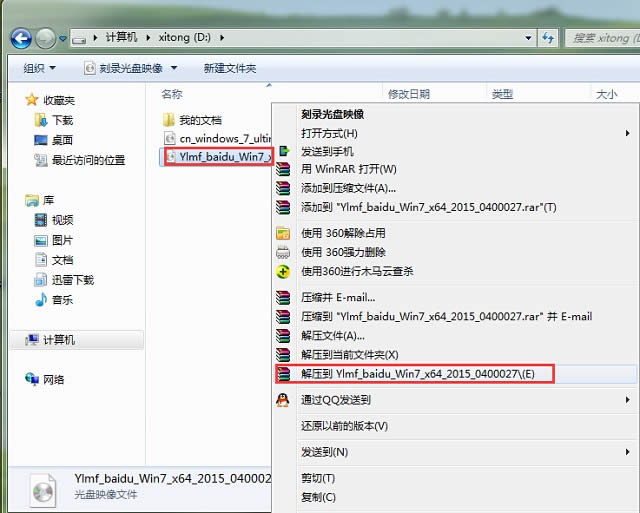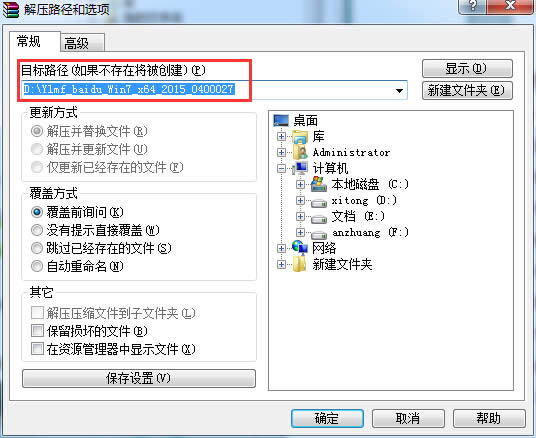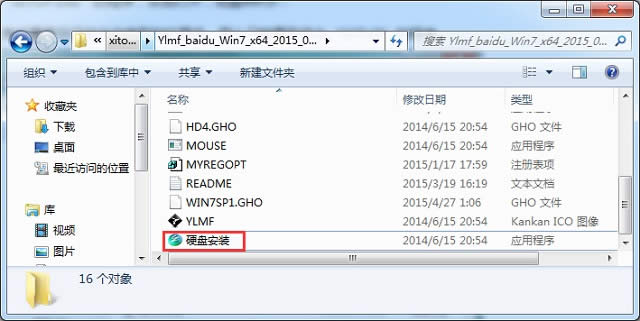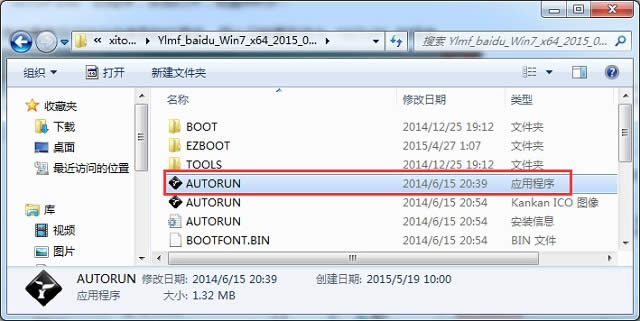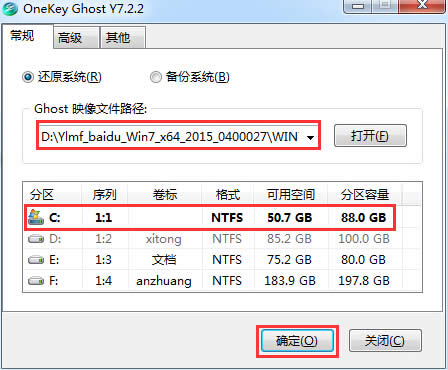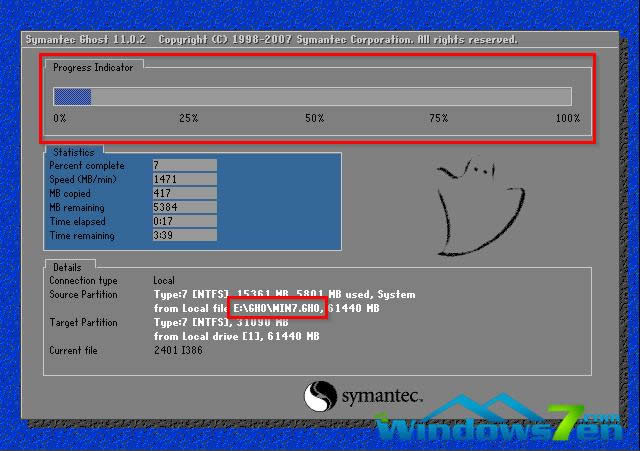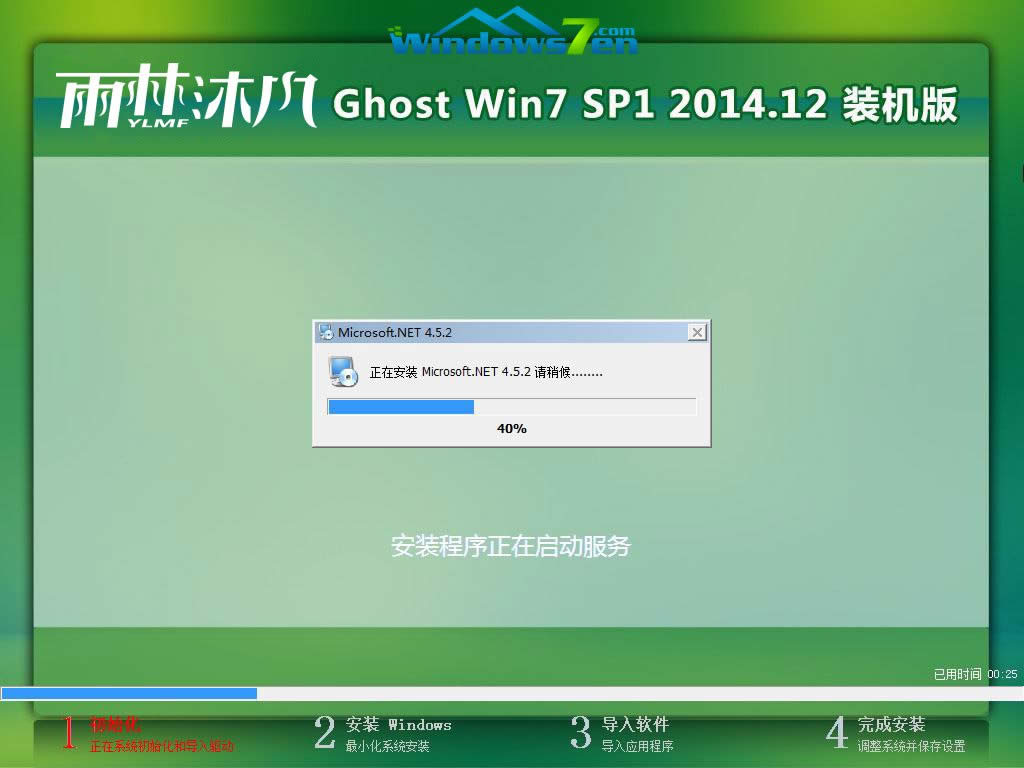安裝雨林木風windows7系統旗艦版圖文詳細教程圖解
發布時間:2020-11-22 文章來源:xp下載站 瀏覽:
|
系統軟件是指控制和協調計算機及外部設備,支持應用軟件開發和運行的系統,是無需用戶干預的各種程序的集合,主要功能是調度,監控和維護計算機系統;負責管理計算機系統中各種獨立的硬件,使得它們可以協調工作。系統軟件使得計算機使用者和其他軟件將計算機當作一個整體而不需要顧及到底層每個硬件是如何工作的。 市面上關于操作系統有很多種,什么深度技術win7系統,系統之家win7系統等,不過小編還是鐘愛雨林木風win7系統,所以今天就來為大家詳細的講講關于安裝雨林木風win7系統的方法吧。 安裝雨林木風windows7系統旗艦版64位時我們總是會遇到這樣那樣的問題,那是因為用戶們都沒有用對雨林木風windows7系統旗艦版64位的教程,為了讓大家可以更好的安裝系統,小編就來分享一下雨林木風windows7系統旗艦版64位的安裝方法吧。 安裝雨林木風win7系統32位旗艦版步驟 1、下載一款ISO鏡像系統文件進行解壓。解壓到紅框中的選項 系統鏡像文件就解壓到當前系統鏡像內。
安裝雨林木風win7圖解詳情(1) 如果,系統鏡像的盤硬盤空間不夠,選擇“解壓文件” 在路徑中選擇需要解壓到的文件位置。
安裝雨林木風win7圖解詳情(2) 2、 當文件解壓后,生成一個系統文件夾。
安裝雨林木風win7圖解詳情(3) 3、 打開文件夾找到“硬盤安裝”程序,點擊安裝。
安裝雨林木風win7圖解詳情(4)
安裝雨林木風win7圖解詳情(5) 點擊“AUTORUN”,選擇【A】即可。
安裝雨林木風win7圖解詳情(6) 4、彈出下面窗口,查看映像路徑是否正確 在窗口打開,自動識別GHO鏡像文件,接著確認系統的位置,選擇確定。
安裝雨林木風win7圖解詳情(7) 5、 接著選擇“是”,立即進行計算機重啟。如下圖所示:
安裝雨林木風win7圖解詳情(8) 6、 重啟后,進入windows7系統雨林木風還原。
安裝雨林木風win7圖解詳情(9) 7、 系統自動進入全自動安裝了。
安裝雨林木風win7圖解詳情(10) 8、雨林木風windows7系統安裝過程中,程序安裝識別的硬盤驅動。
安裝雨林木風win7圖解詳情(11) 系統軟件一般是在計算機系統購買時隨機攜帶的,也可以根據需要另行安裝。 |